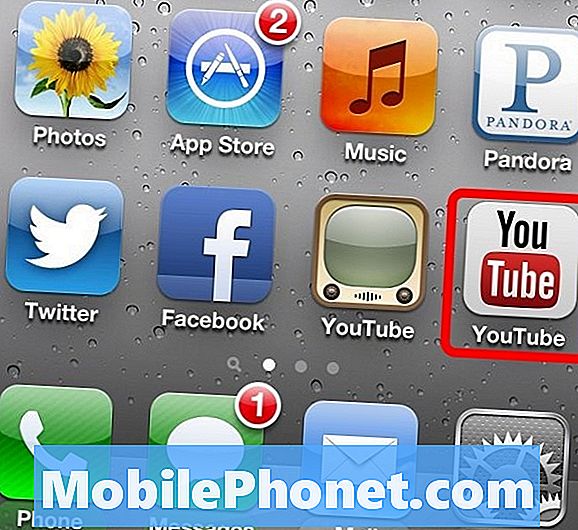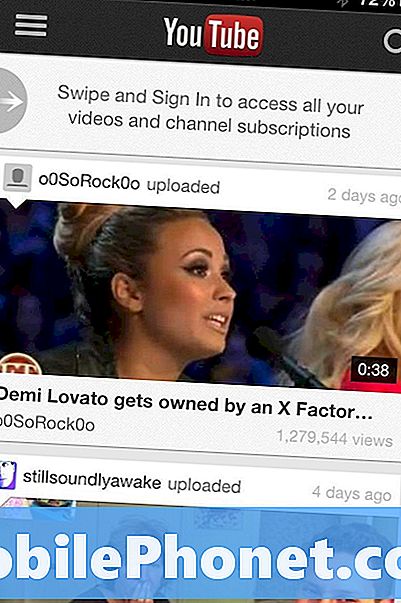תוֹכֶן
כאשר ה- Galaxy S8 + של סמסונג שלך לא מגיב, יש לו מסך שחור אך עם אור מהבהב בחלק העליון של התצוגה, זה מה שאנחנו מכנים המסך השחור של המוות (BSoD). קיימת וריאציה נוספת לבעיה זו בה מסך הטלפון שחור אך ללא הנורית המהבהבת, אך סביר יותר להניח שהוא בעיית חשמל. למותר לציין כי ייתכן שהבעיה הזו קשורה רק לקושחה ולא לחומרה, אך לא נדע בוודאות אלא אם ננסה לפתור את הטלפון.
בפוסט זה ננסה לפתור את הטלפון שלך ואנחה אותך בכל שלב. ננסה לבדוק כל אפשרות ולשלול אותן אחת אחת כדי שנוכל לקבוע מהי הבעיה באמת. ברגע שיש לנו את המידע הזה, אנחנו כבר יכולים לנסות לגבש פתרון שעשוי לפתור את הבעיה ולמנוע ממנה להתרחש שוב בעתיד. אם אתה הבעלים של טלפון כזה ואתה כרגע נתקל באותה בעיה, המשך לקרוא למטה מכיוון שהפוסט הזה עשוי לעזור לך.
כעת, לפני שנלך לפתרון בעיות, אם אתה נתקל כרגע בבעיה אחרת, נסה להיכנס לדף פתרון הבעיות שלנו שכן כבר טיפלנו בכמה מהבעיות הנפוצות ביותר שבעליהם נתקלו במכשיר שלהם. מצא נושאים הדומים לשלך ואתה מוזמן להשתמש בפתרונות שלנו או במדריכים לפתרון בעיות. עם זאת, אם הם לא עובדים, ואם אתה זקוק לסיוע נוסף, צור איתנו קשר על ידי מילוי השאלון בנושא בעיות אנדרואיד. כל מה שאנחנו צריכים זה מידע כדי שנוכל לעזור לך. אל תדאג, זה בחינם.
כיצד לפתור את הבעיה שלך ב- Galaxy S8 + עם מסך שחור של מוות
בְּעָיָה: היי. מה עלי לעשות בקשר לטלפון שלי שלא יגיב, יש לו מסך שחור אבל יש אור כחול שממשיך להבהב? זה טלפון חכם S8 + והנושא הזה התחיל אתמול אבל מכיוון שהייתי כל כך עסוק, לא יצרתי קשר איתך או עם הספק שלי בנושא. אני רק זקוק לחוות דעתך בנושא, ואולי תוכל לספק מידע על אופן תיקון זה. כל דבר ממך יוערך. תודה.
פתרון תקלות: המסך השחור של המוות הוא לא באמת בעיה נפוצה אבל זה קורה מדי פעם וכל מי שבבעלותו טלפון אנדרואיד יכול להיתקל בו. אבל העניין הוא שזה לא חשוב איך זה קורה, מה שנחוץ הוא שתדע מה לעשות כשזה קורה וזו מטרת הפוסט הזה. עם זאת, הנה מה שאני מציע לך לעשות כאשר ה- S8 + שלך נתקל במסך השחור של המוות ...
שלב 1: נסה לבצע את הליך ההפעלה מחדש בכפייה
אם לטלפון שלך יש מסך שחור אך יש לו גם את הנורות המהבהבות בחלקו העליון של המסך, זה יכול להיות רק סימן לקריסת מערכת ובמקרה זה, זו בעיה קטנה שתוכל לתקן לבד ללא כל התערבות טכנולוגיה.
הליך ההפעלה מחדש בכפייה זהה למעשה להליך משיכת הסוללה, מה שאנו עושים לעיתים קרובות לטלפונים עם סוללה נשלפת שנתקלו גם בקריסת המערכת. ל- Galaxy S8 שלך אין סוללה נשלפת, כך שכל מה שאתה יכול לעשות הוא ללחוץ לחיצה ארוכה על עוצמת הקול ולחצני ההפעלה יחד למשך 7 עד 10 שניות והטלפון שלך עשוי להפעיל מחדש. אם עם זאת, הטלפון שלך לא יאתחל בהצלחה, השלב הבא עשוי לעזור.
שלב 2: נסה להפעיל את הטלפון במצב בטוח
לאחר הצעד הראשון והטלפון שלך עדיין לא מתחיל כרגיל, אז זה הזמן לנסות לאתחל את הטלפון שלך במצב בטוח כדי להשבית באופן זמני את כל אפליקציות הצד השלישי. אם יצליח, אחת או כמה מהאפליקציות שהתקנת גורמות לבעיה. זה הכרחי שתוכל לבודד את הבעיה כבר עכשיו, כך שתוכל לנסות לגבש פתרון שעשוי לפתור בעיה זו ולמנוע ממנה להתרחש שוב בעתיד.
כך אתה מפעיל את הטלפון במצב בטוח:
- לחץ והחזק את מקש ההפעלה מעבר למסך שם הדגם.
- כאשר "SAMSUNG" מופיע על המסך, שחרר את מקש ההפעלה.
- מיד לאחר שחרור מקש ההפעלה, לחץ לחיצה ממושכת על מקש עוצמת הקול.
- המשך להחזיק את מקש הפחתת עוצמת הקול עד שההתקן יסתיים מחדש.
- מצב בטוח יופיע בפינה השמאלית התחתונה של המסך.
- שחרר את מקש הפחתת עוצמת הקול כאשר אתה רואה מצב בטוח.
בהנחה שהטלפון שלך אתחל בהצלחה במצב זה, אז ברור שאחת או כמה מהאפליקציות שהתקנת קשורות לבעיה זו. הדבר הבא שעליך לעשות הוא לעדכן אפליקציות שצריך לעדכן:
- ממסך הבית, החלק למעלה במקום ריק כדי לפתוח את מגש היישומים.
- הקש על חנות Play.
- הקש על מקש התפריט ואז הקש על היישומים שלי. כדי לעדכן את היישומים שלך באופן אוטומטי, הקש על התפריט> הגדרות ואז הקש על עדכן אוטומטית אפליקציות כדי לבחור בתיבת הסימון.
- בחר אחת מהאפשרויות הבאות:
- הקש על עדכן [xx] כדי לעדכן את כל היישומים עם עדכונים זמינים.
- הקש על יישום בודד ואז הקש על עדכן כדי לעדכן יישום יחיד.
אם אתה כבר חושד שאפליקציות מסוימות גורמות לבעיה זו, המשך לנקות את המטמונים והנתונים שלהם או אפילו להסיר את ההתקנה שלהם כדי לברר אם הם באמת הסיבה.
כיצד לנקות מטמונים ונתונים של אפליקציות ב- Galaxy S8 +
- ממסך הבית, החלק למעלה במקום ריק כדי לפתוח את מגש היישומים.
- הקש על הגדרות> אפליקציות.
- הקש על היישום הרצוי ברשימת ברירת המחדל או הקש על סמל 3 נקודות> הצג אפליקציות מערכת כדי להציג אפליקציות שהותקנו מראש.
- הקש על אחסון.
- הקש על נקה נתונים ואז הקש על אישור.
- הקש על נקה מטמון.
כיצד להסיר התקנה של יישומים מ- Galaxy S8 + שלך
- ממסך הבית, החלק למעלה במקום ריק כדי לפתוח את מגש היישומים.
- הקש על הגדרות> אפליקציות.
- הקש על היישום הרצוי ברשימת ברירת המחדל או הקש על סמל 3 נקודות> הצג אפליקציות מערכת כדי להציג אפליקציות שהותקנו מראש.
- הקש על היישום הרצוי.
- הקש על הסר התקנה.
- הקש על הסר התקנה שוב כדי לאשר.
מצד שני, אם הטלפון שלך לא הצליח לבצע אתחול במצב בטוח, נסה את השלב הבא.
שלב 3: נסה לאתחל את הטלפון שלך במצב שחזור
בהנחה שהטלפון שלך לא הצליח לבצע אתחול במצב בטוח, אז נסה להפעיל אותו במצב התאוששות. זה יפעיל את החומרה של הטלפון שלך אך לא יטען את הממשק הרגיל. אם זו רק בעיה עם הקושחה, היא אמורה להיות מסוגלת לאתחל בהצלחה בלי הרבה בעיה. אם אם תצליח, אתה יכול לנסות לבצע כמה פרוצדורות וזה כדי למחוק את מחיצת המטמון ואיפוס המאסטר. שניהם יעילים לתקן כמעט את כל הנושאים כל עוד הם לא כל כך מורכבים, לכן נסה לעבור על השלבים הבאים.
כיצד להפעיל את הטלפון במצב התאוששות ולמחוק את מחיצת המטמון
- לחץ והחזק את מקש הגברת עוצמת הקול ואת מקש Bixby, ואז לחץ והחזק את מקש ההפעלה.
- כאשר הלוגו של אנדרואיד הירוק מופיע, שחרר את כל המקשים ('התקנת עדכון מערכת' יופיע במשך כ30 - 60 שניות לפני שתציג את אפשרויות תפריט שחזור מערכת Android).
- לחץ על מקש הפחתת עוצמת הקול מספר פעמים כדי להדגיש "מחיקת מחיצת מטמון"
- לחץ על לחצן ההפעלה כדי לבחור.
- לחץ על מקש הפחתת עוצמת הקול כדי להדגיש "כן" ולחץ על מקש ההפעלה כדי לבחור.
- כאשר מחיצת המטמון לנגב הושלמה, "הפעל מחדש את המערכת כעת" מודגש.
- לחץ על מקש ההפעלה כדי להפעיל מחדש את המכשיר.
כיצד להריץ טלפון במצב שחזור ולבצע את איפוס המאסטר
- כבה את המכשיר.
- לחץ והחזק את מקש הגברת עוצמת הקול ואת מקש Bixby, ואז לחץ והחזק את מקש ההפעלה.
- כאשר הלוגו של אנדרואיד הירוק מופיע, שחרר את כל המקשים ('התקנת עדכון מערכת' יופיע במשך כ30 - 60 שניות לפני שתציג את אפשרויות תפריט שחזור מערכת Android).
- לחץ על מקש עוצמת הקול מספר פעמים כדי להדגיש "מחק נתונים / איפוס להגדרות היצרן.
- לחץ על לחצן ההפעלה כדי לבחור.
- לחץ על מקש עוצמת הקול עד להדגשת 'כן - מחק את כל נתוני המשתמש'.
- לחץ על לחצן ההפעלה כדי לבחור ולהתחיל את איפוס המאסטר.
- לאחר השלמת האיפוס הראשי, מודגש "הפעל מחדש את המערכת כעת".
- לחץ על מקש ההפעלה כדי להפעיל מחדש את המכשיר.
אם כל השאר נכשל, הביא את הטלפון לחנות ותן לטכנולוגיה להסתכל עליו.
התחבר אלינו
אנו תמיד פתוחים לבעיות, לשאלות והצעות שלך, אז אל תהסס לפנות אלינו על ידי מילוי טופס זה. זהו שירות חינם שאנו מציעים ולא נגבה מכם אגורה עבורו. אך שים לב שאנו מקבלים מאות מיילים בכל יום ואי אפשר לנו להגיב לכל אחד מהם. אבל תהיו בטוחים שקראנו כל הודעה שאנחנו מקבלים. לאלה שעזרנו להם, אנא הפיצו את הידיעה על ידי שיתוף הפוסטים שלנו לחברים או פשוט אהבתם את דף הפייסבוק וה- Google+ או עקבו אחרינו בטוויטר.